windows遇到关键1分钟关闭怎么解决 windows遇到关键问题一分钟重启
windows遇到关键1分钟关闭怎么解决?随着使用的时间而显示出来,例如很多win10用户都遇到过电脑开机会弹出“Windows已遇到关键问题,将在一分钟后自动重新启动。请立即保存您的工作”,这个问题,下面就来看下电脑系统之家小编给大家分享的详细解决方法吧。
windows遇到关键1分钟关闭怎么解决:
1、强制关机(按住电源键5秒以上)后再开机,重复几次会自动进入recovery,进入后,选择“查看高级修复选项”,并选择“启动设置”,

2、点击后或出现如下界面,点击“重启”即可:
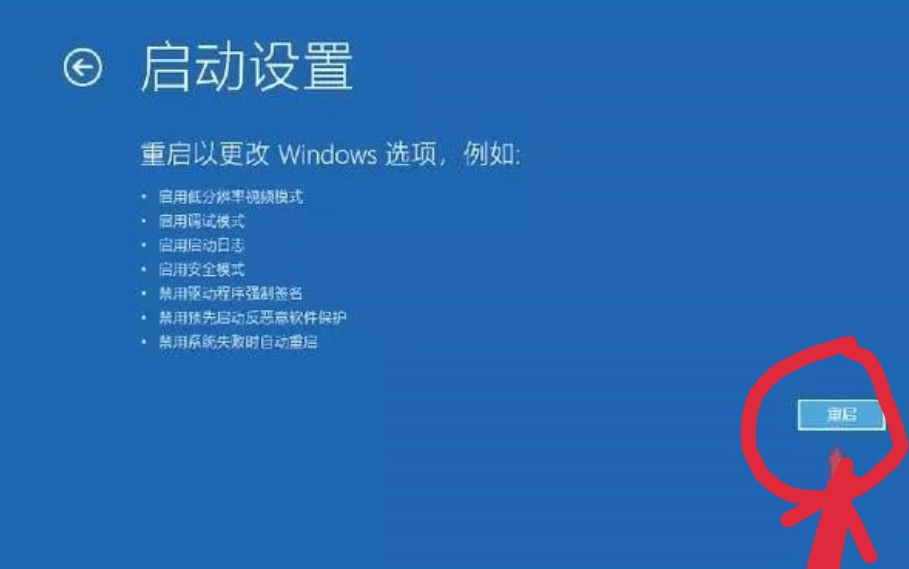
3、重启后会进入如下界面,此时按下键盘上的F4键进入安全模式,如下图所示:

4、进入后,同时按下键盘上的windows键和X键,选择命令提示符(管理员)或Windows PowerShell(管理员
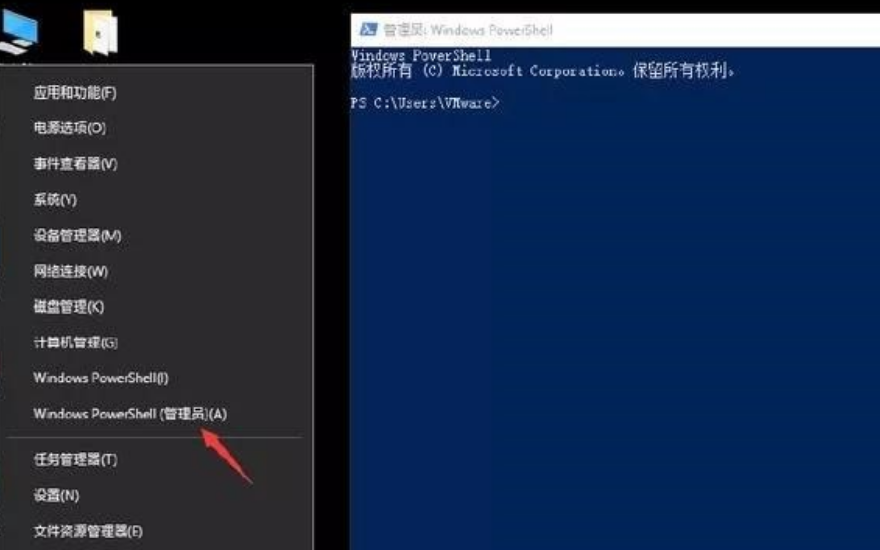
5、输入“netsh winsock reset”,然后回车,最后重启电脑,如下图所示:
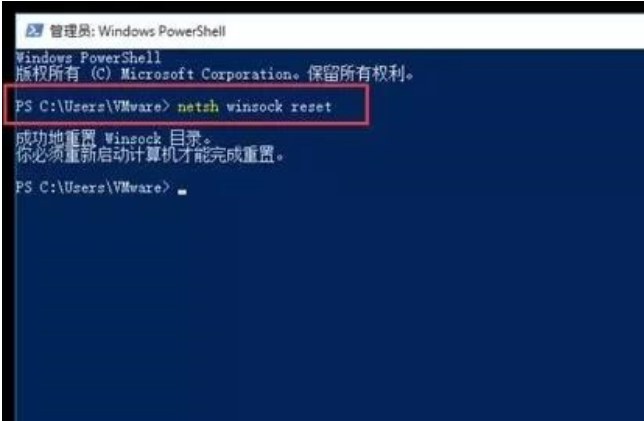
最新推荐
-
excel怎么把一列数据拆分成几列 excel一列内容拆分成很多列

excel怎么把一列数据拆分成几列?在使用excel表格软件的过程中,用户可以通过使用excel强大的功能 […]
-
win7已达到计算机的连接数最大值怎么办 win7连接数达到最大值

win7已达到计算机的连接数最大值怎么办?很多还在使用win7系统的用户都遇到过在打开计算机进行连接的时候 […]
-
window10插网线为什么识别不了 win10网线插着却显示无法识别网络

window10插网线为什么识别不了?很多用户在使用win10的过程中,都遇到过明明自己网线插着,但是网络 […]
-
win11每次打开软件都弹出是否允许怎么办 win11每次打开软件都要确认

win11每次打开软件都弹出是否允许怎么办?在win11系统中,微软提高了安全性,在默认的功能中,每次用户 […]
-
win11打开文件安全警告怎么去掉 下载文件跳出文件安全警告

win11打开文件安全警告怎么去掉?很多刚开始使用win11系统的用户发现,在安装后下载文件,都会弹出警告 […]
-
nvidia控制面板拒绝访问怎么办 nvidia控制面板拒绝访问无法应用选定的设置win10

nvidia控制面板拒绝访问怎么办?在使用独显的过程中,用户可以通过显卡的的程序来进行图形的调整,比如英伟 […]
热门文章
excel怎么把一列数据拆分成几列 excel一列内容拆分成很多列
2win7已达到计算机的连接数最大值怎么办 win7连接数达到最大值
3window10插网线为什么识别不了 win10网线插着却显示无法识别网络
4win11每次打开软件都弹出是否允许怎么办 win11每次打开软件都要确认
5win11打开文件安全警告怎么去掉 下载文件跳出文件安全警告
6nvidia控制面板拒绝访问怎么办 nvidia控制面板拒绝访问无法应用选定的设置win10
7win11c盘拒绝访问怎么恢复权限 win11双击C盘提示拒绝访问
8罗技驱动设置开机启动教程分享
9win7设置电脑还原点怎么设置 win7设置系统还原点
10win10硬盘拒绝访问怎么解决 win10磁盘拒绝访问
随机推荐
专题工具排名 更多+





 闽公网安备 35052402000376号
闽公网安备 35052402000376号